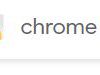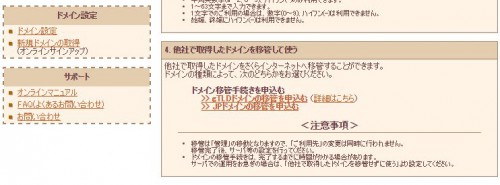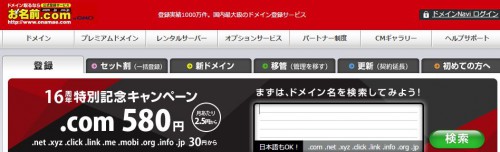独自ドメインを取って
いざブログを作成しよう!
ブログって
匿名だから何を書いても
安心よね~
となるわけですが、
実は独自ドメインを
取得した際に
ドメイン会社と契約した
私の個人情報が
開示されているんです。
どのように開示されているのか
確認する方法
Whois と検索すると
サイトがいろいろと
でてきて確認できます。
⇒Whois確認サイト
ANSI Whois Gateway: ドメイン名 / IPアドレス検索サービス
whoisに
ドメインを入力して
確認してみてください。
なんと、匿名だと
思い込んでいたドメインは
ネット上では個人情報が全部
さらされていたのです。
ドメイン会社(お名前com)で
登録した名前・住所・電話番号が
全部でていることが!!
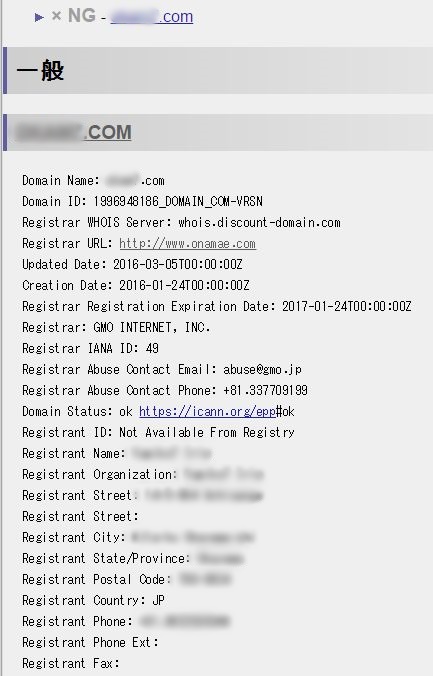
Whoisで個人情報を開示しない方法
Whoisの設定することで
個人情報が開示されないように
できます。
名義代理公開といいます。
そのときはドメイン会社の情報が
Whoisに開示されることになります。
ドメインを取得するときに
Whois確認しておくことを
オススメします。
個人情報が開示されていて
問題ない方はいいのですが・・・
私の場合、やっぱり個人情報は
開示したくないなぁと・・
特にお名前comで
ドメインを取得するとき必ず
同時にWhois を登録してください。
なぜかは次に説明します。
Whois確認!お名前comでやってしまったこととは・・・
お名前.com
![]() でドメイン取得して
でドメイン取得して
あとで
Whoisの確認をするつもりでした。
そしたらなんと、Whois設定に費用が
かかるのです。
(2016年現在)

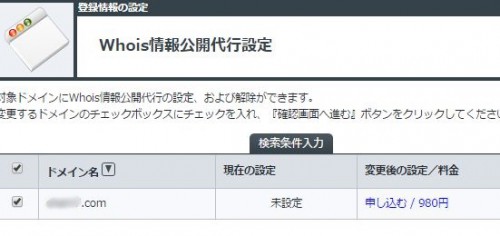
ドメイン料金と同じくらいの費用です。
1回だけかと思ったら、ずっと・・・
ただし、
ドメインの更新月が近づいた
ときに確認してWhoisを設定すれば
そのときは無料とのこと。
これは大変面倒なことで
ドメインを使用し続ける限り
毎年Whois設定が必要です。
お名前comはキャンペーンなどを
よくやっているのでドメインを
取得するとき助かります。
せっかくのキャンペーンですから
上手に使ったほうがいいですね。
事前にチェックしましょう。
ドメイン取得の際は
Whoisも確認して、設定することを
オススメします。
バリュードメインのWhois設定方法は?
地球儀マークをクリックすると
ドメインの設定操作がでてきます。
登録したドメインの横に
カラフルなアイコンがあります。

その中の WHOIS をクリック
登録内容を確認するよう促され
一番下までいくと
名義を代理公開する

ここをクリックする を
クリックすると
Whois は名義代理公開になります。
関連記事⇒【独自ドメイン】とサーバー紐づけ方法
ドメイン関連記事まとめてみました
↓↓↓
ドメイン関連記事まとめ